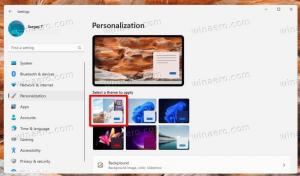Reproducir un sonido para el bloqueo de mayúsculas y el bloqueo numérico en Windows 10
Windows 10 hereda una función útil de versiones anteriores del sistema operativo. Se llama Toggle Keys. Cuando está habilitado, le permitirá escuchar un sonido cuando presione Bloq Mayús, Bloq Num o Bloq Desplazamiento en el teclado.
Esto puede ser útil, porque puede saber rápidamente que ha activado el Bloqueo de mayúsculas o el Bloqueo numérico accidentalmente. Como todo el mundo sabe, al presionar las teclas Bloq Mayús, Bloq Num o Bloq Desplazamiento en su teclado, se activará y desactivará el modo de escritura apropiado y ciertas teclas en el teclado.
La función Toggle Keys está desactivada de forma predeterminada. Puede usar Configuración, un ajuste del Registro o una tecla de acceso rápido especial para activarlo o desactivarlo.
Para reproducir un sonido para Bloq Mayús y Bloq Num en Windows 10, Haz lo siguiente.
- Abre el Aplicación de configuración.
- Vaya a Accesibilidad -> Teclado.
- A la derecha, ve a la sección Usar teclas de alternancia.
- Habilita la opción Reproduzca un sonido cada vez que presione Bloq Mayús, Bloq Num o Bloq Desplazamiento.
La función ahora está habilitada.
Sugerencia: la misma opción se puede encontrar en el clásico Panel de control aplicación, debajo Panel de control \ Facilidad de acceso \ Centro de facilidad de acceso \ Facilita el uso del teclado. Hay una casilla de verificación que puede habilitar para activar la función Toggle Keys.
Además, puede utilizar una tecla de acceso rápido especial.
Usando una tecla de acceso rápido
Mantenga presionada la tecla Bloq Num durante 5 segundos. Windows 10 mostrará un mensaje para habilitar la función. Haga clic en sí para confirmar la operación.
Más tarde, puede desactivar esta función mediante Configuración o el Panel de control, como se describe anteriormente.
Finalmente, puede aplicar un ajuste de Registro.
Habilitar teclas de alternancia con un ajuste de registro
- Descargue el siguiente archivo ZIP: Descargar archivo ZIP.
- Extrae su contenido a cualquier carpeta. Puede colocar los archivos directamente en el escritorio.
- Desbloquea los archivos.
- Haga doble clic en el Habilitar teclas de alternancia Feature.reg archivo para fusionarlo.
- Para eliminar la entrada del menú contextual, utilice el archivo proporcionado Deshabilitar las teclas de alternancia Feature.reg.
¡Estás listo!
Cómo funciona
Los archivos de registro anteriores modifican la rama de registro
HKEY_CURRENT_USER \ Panel de control \ Accesibilidad \ ToggleKeys
Sugerencia: vea cómo ir a una clave de registro con un clic.
Bajo esa clave, cree o modifique el valor de cadena (REG_SZ) llamado Banderas. Utilice los siguientes valores:
- 59 - habilite las teclas de alternancia y desactivar el atajo de Num Lock
- 58 - deshabilite las teclas de alternancia y desactivar el atajo de Num Lock
- 63 - habilite las teclas de alternancia y habilitar el atajo de Num Lock
- 62 - deshabilite las teclas de alternancia y habilitar el atajo de Num Lock
Eso es todo.